筆記本電腦如何一鍵重裝win7系統
 2019/02/16
2019/02/16
 677
677
筆記本電腦因體積小巧方便,已經成為眾多電腦用戶的配備首選。筆記本雖然使用方便,但是一旦出現什么問題,導致系統無法正常使用,需要進行系統重裝的時候,就難倒了一大批用戶,究竟筆記本電腦該如何重裝系統呢?接下來黑鯊小編就為大家帶來筆記本電腦如何一鍵重裝win7系統的詳細教程,一起來好好學習一下吧。

筆記本系統安裝前的準備工作:
①、備份好系統盤的重要數據資料;
②、保證電腦能正常開機進入系統;
③、網上下載win7系統鏡像包。
筆記本一鍵重裝win7系統的具體步驟:
1.下載win7系統鏡像,并解壓出來。
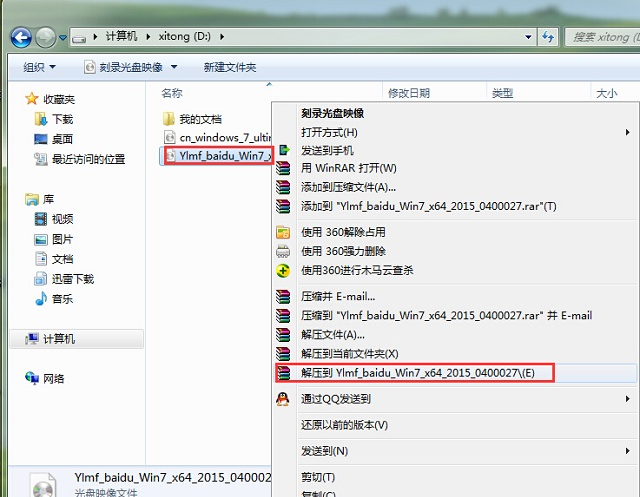
2.打開解壓好的win7系統鏡像,鼠標雙擊硬盤安裝程序打開,進入下一步。
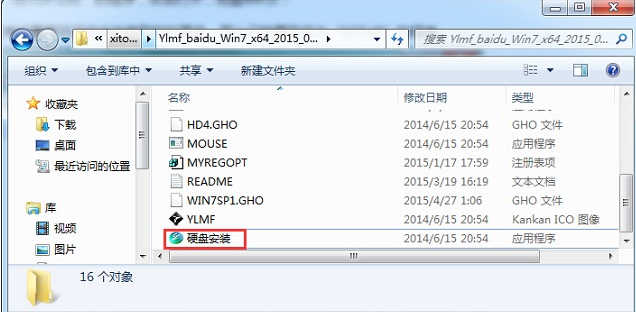
3.在彈出的onekeyghost界面中,點擊還原系統,然后選擇c盤,點擊確定,進入下一步。
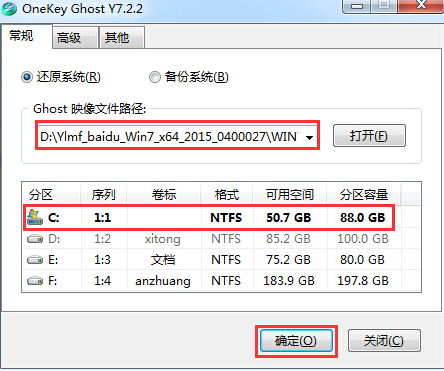
4.在彈出的系統還原提示框中點擊是,進入下一步。
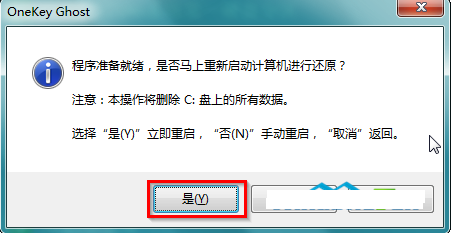
5.之后電腦會自動重啟進入ghost還原過程,還原完成后就會開始win7系統安裝過程了,整個過程大概需要半個小時左右,耐心等待即可。

6.當進入win7系統桌面的時候就說明win7系統已經安裝完畢了。
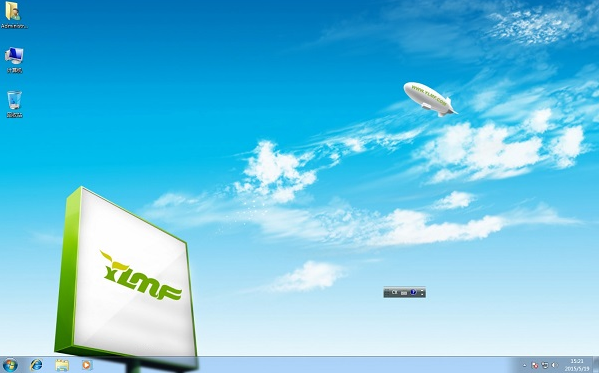
以上就是小編為大家帶來的筆記本電腦如何一鍵重裝win7系統的詳細教程。如果你也需要給自己的筆記本重裝系統,卻不知該如何動手,那么參考小編上面的教程進行操作,就能為自己的筆記本輕松重裝系統啦!
